
స్థానిక సమూహం పాలసీ ఎడిటర్ లేదా రిజిస్ట్రీ ఎడిటర్ను ఉపయోగించి USB ఫ్లాష్ డ్రైవ్లు మరియు ఇతర తొలగించగల డ్రైవ్లను ఎలా నిరోధించాలో ఈ మాన్యువల్లో. కూడా MTP మరియు PTP పరికరాలు (కెమెరా, Android ఫోన్, ఆటగాడు) ద్వారా USB ద్వారా యాక్సెస్ నిరోధించడం గురించి మరింత సమాచారం తో విభాగం లో. అన్ని సందర్భాల్లో, వివరించిన చర్యలను నిర్వహించడానికి, మీరు Windows లో నిర్వాహకులను కలిగి ఉండాలి. ఇవి కూడా చూడండి: విండోస్లో నిషేధాలు మరియు తాళాలు, బిట్ లాకర్లో USB ఫ్లాష్ డ్రైవ్ కోసం పాస్వర్డ్ను ఎలా ఉంచాలి.
స్థానిక సమూహం పాలసీ ఎడిటర్ని ఉపయోగించి USB కనెక్షన్ ఫ్లాష్ డ్రైవ్ల నిషేధం
మొదటి మార్గం సరళమైన మరియు అంతర్నిర్మిత ప్రయోజనం "స్థానిక సమూహం పాలసీ ఎడిటర్" ఉపయోగించడం సూచిస్తుంది. విండోస్ హోమ్ ఎడిషన్లో ఈ సిస్టమ్ యుటిలిటీ అందుబాటులో లేదని గుర్తుంచుకోండి (మీరు అలాంటి ఒక OS సంస్కరణను కలిగి ఉంటే, కింది విధానాన్ని ఉపయోగించండి).
USB డ్రైవ్ల వినియోగాన్ని నిరోధించడానికి దశలు క్రింది విధంగా ఉంటుంది:
- కీబోర్డ్ మీద Win + R కీలను నొక్కండి, gpedit.msc నమోదు చేయండి మరియు ఎంటర్ నొక్కండి, స్థానిక సమూహం పాలసీ ఎడిటర్ తెరుస్తుంది.
- మీరు అన్ని కంప్యూటర్ వినియోగదారుల కోసం USB డ్రైవ్ల వినియోగాన్ని నిషేధించాలనుకుంటే, కంప్యూటర్ కాన్ఫిగరేషన్ విభాగానికి వెళ్లండి - అడ్మినిస్ట్రేటివ్ టెంప్లేట్లు - వ్యవస్థ - తొలగించగల నిల్వ పరికరాలకు యాక్సెస్. మీరు ప్రస్తుత వినియోగదారుకు మాత్రమే యాక్సెస్ను బ్లాక్ చేయాలనుకుంటే, "వినియోగదారు ఆకృతీకరణ" లో అదే విభాగాన్ని తెరవండి.
- "తొలగించగల డిస్క్: నిషేధించదగిన డిస్కులను", "తొలగించగల డిస్క్లు: రికార్డు", "తొలగించగల డిస్క్లు: పఠనం నిలిపివేయడం." USB డ్రైవ్లకు ప్రాప్యతను నిరోధించడానికి అవి అన్ని బాధ్యత వహిస్తాయి. అదే సమయంలో, పఠనం ఫ్లాష్ డ్రైవ్ యొక్క కంటెంట్లను చూడటం లేదా దాని నుండి కాపీ చేయడం మాత్రమే కాకుండా, ఇతర కార్యకలాపాలు (ఇది డ్రైవ్కు వ్రాయబడదు, దాని నుండి కార్యక్రమాల ప్రయోగం ప్రదర్శించబడదు).
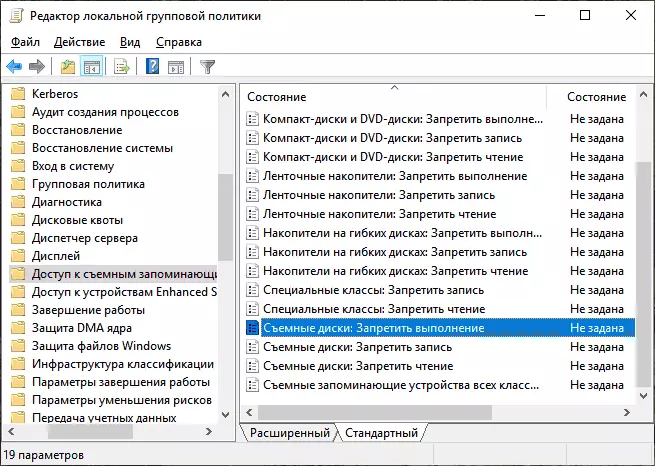
- ఉదాహరణకు, ఒక USB డ్రైవ్ నుండి పఠనం నిషేధించడానికి, "తొలగించగల డిస్క్:" పారామితిని ఆపివేయి "ఎనేబుల్" విలువను సెట్ చేసి, సెట్టింగులను వర్తింపజేయండి. మీకు అవసరమైన ఇతర అంశాల కోసం అదే జరుపుము.
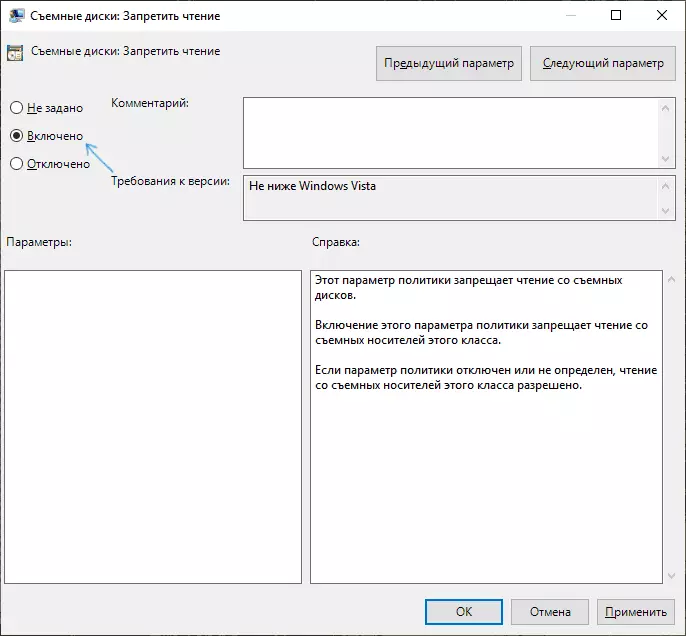
ఈ ప్రక్రియ దీనిపై పూర్తవుతుంది మరియు USB కు ప్రాప్యత నిరోధించబడింది. కంప్యూటర్ యొక్క పునఃప్రారంభం అవసరం లేదు, అయితే, డ్రైవ్ ఇప్పటికే పరిమితులపై పరిమితుల సమయంలో అనుసంధానించబడి ఉంటే, మార్పులు డిస్కనెక్షన్ మరియు తిరిగి కనెక్షన్ తర్వాత మాత్రమే ప్రభావితం అవుతుంది.
రిజిస్ట్రీ ఎడిటర్ని ఉపయోగించి USB ఫ్లాష్ డ్రైవ్లు మరియు ఇతర తొలగించగల డ్రైవ్లను ఎలా నిరోధించాలో
మీ కంప్యూటర్లో స్థానిక సమూహం విధానం ఎడిటర్ లేకపోతే, రిజిస్ట్రీ ఎడిటర్ను ఉపయోగించి మీరు అదే నిరోధించడాన్ని చేయవచ్చు:
- కీబోర్డ్ మీద Win + R కీలను నొక్కండి, Regedit ఎంటర్ మరియు Enter నొక్కండి.
- రిజిస్ట్రీ ఎడిటర్లో, విభాగాలలో ఒకదానికి వెళ్లండి: మొదటిది - అన్ని వినియోగదారుల కోసం USB డ్రైవ్ల వినియోగాన్ని నిషేధించడానికి. రెండవది - మాత్రమే ప్రస్తుత వినియోగదారు HKEY_LOCAL_MACHINE \ సాఫ్ట్వేర్ \ విధానాలు \ Microsoft \ Windows Hkearrent_User \ సాఫ్ట్వేర్ \ విధానాలు \ Microsoft \ Windows
- ఒక ఉపవిభాగం removablestorageadices సృష్టించండి, మరియు అది - {53f5630d-b6bf-11d0-94f2-00a0c91efb8b}
- ఈ ఉపవిభాగంలో, అవసరమైన Dword32 పారామితులను (Windows X64 కోసం కూడా) సృష్టించండి - Deny_Read కోసం చదవడానికి మరియు ఇతర కార్యకలాపాలను నిషేధించడానికి, deny_write - ఒక USB డ్రైవ్లో రికార్డింగ్ నిషేధించడానికి.
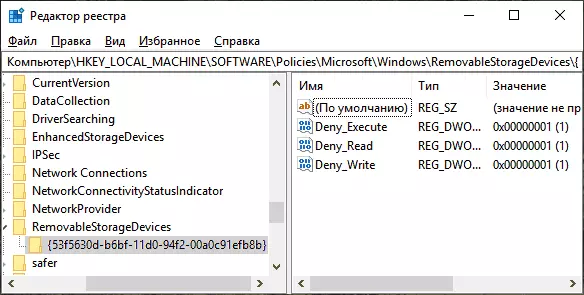
- రూపొందించినవారు పారామితులు కోసం విలువ 1 సెట్.
USB ఫ్లాష్ డ్రైవ్లు మరియు ఇతర తొలగించగల డ్రైవ్లను ఉపయోగించడం యొక్క నిషేధం మార్పులు చేసిన తర్వాత వెంటనే అమలులోకి వస్తుంది (డ్రైవ్ ఇప్పటికే నిరోధించే సమయంలో కంప్యూటర్ లేదా ల్యాప్టాప్కు అనుసంధానించబడి ఉంటే, అది డిస్కనెక్ట్ మరియు తిరిగి కనెక్ట్ చేయడానికి ముందు అందుబాటులో ఉంటుంది).
అదనపు సమాచారం
ఉపయోగకరమైన USB డ్రైవ్లకు యాక్సెస్ను నిరోధించే కొన్ని అదనపు నైపుణ్యాలు:
- తొలగించగల USB ఫ్లాష్ డ్రైవ్లు మరియు డిస్కుల కోసం పని పైన వివరించిన పద్ధతులు, కానీ MTP మరియు PTP ప్రోటోకాల్ ద్వారా కనెక్ట్ చేయబడిన పరికరాల కోసం పనిచేయవు (ఉదాహరణకు, Android ఫోన్ స్టోర్ అందుబాటులో ఉంటుంది). ఈ ప్రోటోకాల్లో యాక్సెస్ను నిలిపివేయడానికి, స్థానిక సమూహ విధాన ఎడిటర్లో, అదే విభాగంలో, "WPD పరికరం" పారామితులను పఠనం మరియు రాయడం నిషేధించడానికి ఉపయోగించండి. రిజిస్ట్రీ ఎడిటర్లో, ఇది ఒక ఉప {53630d-b6bf-11d0-94f2-00a0c91efb8b}, {6AC27878-A6FA-4155-BA85-F98F491d4f33} మరియు {F33FDC04-D1AC-4E8E-9A30-19BBD4B108EA} విధానాలు తొలగించబడతాయి (పైన వివరించిన విధంగా) deny_read మరియు / లేదా deny_write పారామితులు.
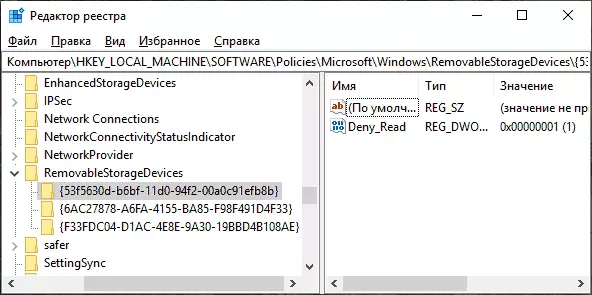
- భవిష్యత్తులో USB డ్రైవ్లను ఉపయోగించగల సామర్థ్యాన్ని ప్రారంభించడానికి, రిజిస్ట్రీ నుండి సృష్టించిన పారామితులను తొలగించడం లేదా తొలగించదగిన నిల్వ పరికరాలకు గతంలో సవరించిన యాక్సెస్ విధానాలలో "ఆఫ్" సెట్ "ను తొలగించండి.
- USB డ్రైవ్లను లాక్ చేయడానికి మరొక మార్గం తగిన సేవను నిలిపివేయడం: రిజిస్ట్రీలో \ currentcontrolset \ sersting \ currentcstrolset \ sersting \ usbstrolmes ప్రారంభ విలువ 4 మరియు కంప్యూటర్ పునఃప్రారంభించుము. ఈ పద్ధతిని ఉపయోగించినప్పుడు, అనుసంధానించబడిన ఫ్లాష్ డ్రైవ్లు కండక్టర్లో కూడా కనిపించవు.
అంతర్నిర్మిత సిస్టమ్ ఉపకరణాలకు అదనంగా, USB- లాక్-RP వంటి ఆధునిక ఉపకరణాలతో సహా కంప్యూటర్కు వివిధ USB పరికరాల కనెక్షన్ను నిరోధించడానికి మూడవ పార్టీ కార్యక్రమాలు ఉన్నాయి.
